리눅스 시스템 접근 방법
- 로컬 PC에서 터미털이나 GUI 등을 활용하여 작업 진행
- 원격지에서 호스트 접속을 위한 프로토콜을 사용한 연결
- 터미널을 사용하기 위해 SSH나 TELNET 등을 사용하여 접속
SSH와 TELNET을 사용하면 명령 Shell인 sh나 bash 등으로 원격지에 명령어를 보낼 수 있다.
원격 터미널 접속의 필요성
- 대부분 리눅스 서버는 회사에서 사내 서버로 한 장소에 묶어두거나, 호스팅 업체 및 클라우드 호스팅 등의 다양한 구성으로 이루어져 있음
(i.e 관리자와 멀리 떨어져 있는 곳에 서버가 위치한 경우가 많다.) - 서버 작업을 처리해야 할 일이 있을 때 마다 매번 해당 서버가 위치한 곳으로 이동할 수는 없고, 이동해서 관리하자니 관리해야할 서버가 많아지면 각각의 서버로 이동하여 일일히 모니터를 연결하여 작업을 할 수 없는 노릇
- 다양한 원격접속 프로그램을 사용하여 원격지에 있는 서버에 굳이 찾아가지 않고, 해당 서버 주소 (IP 등)만 알고 있다면 다른 PC를 통해 바로 접속할 수 있다.
- 리눅스에는 일반적으로 RDP 프로토콜 지원 X 그래픽 데스크톱 환경에서 띄우기 위해 VNC나 XRDP, XDMCP와 같은 프로토콜을 사용해야 하며 연결이 가능해지도록 일련의 설정 필요
- 특수한 경우가 아니라면 일반적인 터미널 연결을 위해 굳이 그래픽 데스크톱 환경을 띄워야 할 필요는 없을 것
- 원격 접속을 이용하여 터미널 환경을 사용할 수 있도록 고안된 프로토콜이 Rlogin, Telnet, SSH 가 있으며 최근들어 가장 많이 사용되는 프로토콜은 SSH 이다.
SSH 란?
- SSH(Secure Shell) = 보안을 중요시한 프로토콜
- 흔히 알고 있는 리눅스 명령어는 SSH 명령어라고 부르기 보다, sh, bash 등의 Shell 명령어라 보는 것이 맞다. 대부분의 sh 및 bash라는 명령어 체계를 사용
Why not Telnet?
- Telnet과 SSH 환경은 크게 다르지 않다.
- Telnet은 보안적으로 매우 치명적인 결함 有
Telnet Protocol
암호화된 통신 불가능 → 패스워드(or 노출되어서는 안되는 데이터)로 추측되는 문자열이 입력 또는 출력될 때마다 탈취자가 파악할 수 있는 치명적인 문제 발생
SSH
암호화된 통신 가능
- 특별한 경우가 아니면 Telnet Protocol 사용을 지양
(최신 리눅스에서는 일반적으로 SSH 데몬이 구동되고 Telnet은 패키지 조차 설치되지 않았을 것)
Linux Shell이란?
- Linux Shell 은 명령어와 프로그램을 실행할 때 사용하는 인터페이스
- Shell은 Kernel과 User간의 다리 역할
- User로부터 명령을 받아 그것을 해석하고 프로그램을 실행
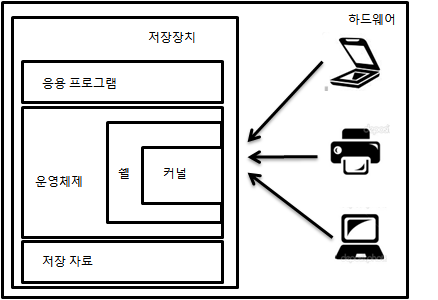
Shell 의 기능
- User와 Kernel 사이에서 명령을 해석하여 전달하는 명령어 해석 기능 有
- 자체 내 프로그래밍 기능 내장, 프로그램 작성 가능 → 여러 명령을 사용해 반복적으로 수행하는 작업을 하나의 프로그램으로 제작 할 수 있다. Shell Program = Shell Script 로 부른다.
- 사용자 환경 설정의 기능: 초기화 파일 기능을 이용하여 사용자의 환경을 설정할 수 있다.
로그인 할 때 이 초기화 파일이 실행되서 사용자의 초기 환경이 설정된다. - Shell 을 공부 할 때 중요한 것이 환경변수의 이해이다.
Shell의 종류와 특징

기본 Shell 구성하기
- 사용 가능한 Shell 리스트 확인하기 (내가 무슨 Shell을 쓸수 있는가?)
$ cat /etc/shells
john@john-virtual-machine:~$ cat /etc/shells
# /etc/shells: valid login shells
/bin/sh
/bin/bash
/usr/bin/bash
/bin/rbash
/usr/bin/rbash
/bin/dash
/usr/bin/dash- 현재 작업 Shell 확인 (내가 무슨 Shell을 쓰고 있는가?)
$ echo $SHELL
john@john-virtual-machine:~$ echo $SHELL
/bin/bash
- 로그인 Shell 변경
$ cat /etc/passwd
$ chsh (기본 Shell 변경 → etc/passwd 에 변경내용 기록)
john@john-virtual-machine:~$ sudo chsh john
#john 계정의 로그인 shell 변경 (change shell)
john의 로그인 쉘을 변경하고 있습니다
새로운 값을 넣거나, 기본값을 원하시면 엔터를 치세요
로그인 쉘 [/bin/bash]: /bin/sh # /bin/bash → /bin/sh
john@john-virtual-machine:~$ sudo grep john /etc/passwd
# grep 명령어를 통한 shell 확인
# 내가 john 이라는 유저를 /etc/passwd 파일에서 확인 요청
john:x:1000:1000:DKOS,,,:/home/john:/bin/sh
# /bin/sh shell 변경 확인
grep 명령어 옵션
grep [OPTION...] PATTERN [FILE...]
-E : PATTERN을 확장 정규 표현식(Extended RegEx)으로 해석.
-F : PATTERN을 정규 표현식(RegEx)이 아닌 일반 문자열로 해석.
-G : PATTERN을 기본 정규 표현식(Basic RegEx)으로 해석.
-P : PATTERN을 Perl 정규 표현식(Perl RegEx)으로 해석.
-e : 매칭을 위한 PATTERN 전달.
-f : 파일에 기록된 내용을 PATTERN으로 사용.
-i : 대/소문자 무시.
-v : 매칭되는 PATTERN이 존재하지 않는 라인 선택.
-w : 단어(word) 단위로 매칭.
-x : 라인(line) 단위로 매칭.
-z : 라인을 newline(\n)이 아닌 NULL(\0)로 구분.
-m : 최대 검색 결과 갯수 제한.
-b : 패턴이 매치된 각 라인(-o 사용 시 문자열)의 바이트 옵셋 출력.
-n : 검색 결과 출력 라인 앞에 라인 번호 출력.
-H : 검색 결과 출력 라인 앞에 파일 이름 표시.
-h : 검색 결과 출력 시, 파일 이름 무시.
-o : 매치되는 문자열만 표시.
-q : 검색 결과 출력하지 않음.
-a : 바이너리 파일을 텍스트 파일처럼 처리.
-I : 바이너리 파일은 검사하지 않음.
-d : 디렉토리 처리 방식 지정. (read, recurse, skip)
-D : 장치 파일 처리 방식 지정. (read, skip)
-r : 하위 디렉토리 탐색.
-R : 심볼릭 링크를 따라가며 모든 하위 디렉토리 탐색.
-L : PATTERN이 존재하지 않는 파일 이름만 표시.
-l : 패턴이 존재하는 파일 이름만 표시.
-c : 파일 당 패턴이 일치하는 라인의 갯수 출력.참조
https://jootc.com/p/201808031462
https://jootc.com/p/201808031460
https://jhnyang.tistory.com/57

